在Win8中查看和评估系统分级查看计算机的配置情况
摘要:1、在系统下同时按住键盘上“Windows徽标”键和“X”键,在系统工具快捷入口打开&ldq...
1、在系统下同时按住键盘上 “Windows 徽标” 键和 “X” 键,在系统工具快捷入口打开“系统”;
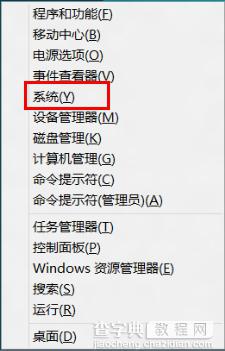
2、初次评分需要点击“系统分级不可用”按钮即可;
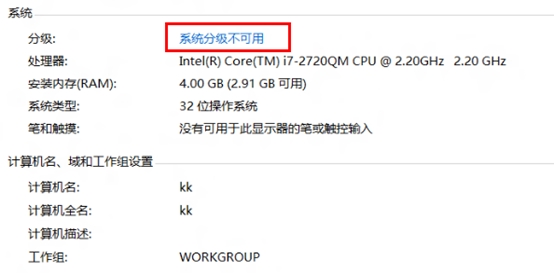
3、选择左侧的“为此计算机评分”;
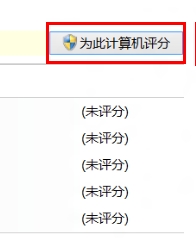
4、等待自动检测过程;
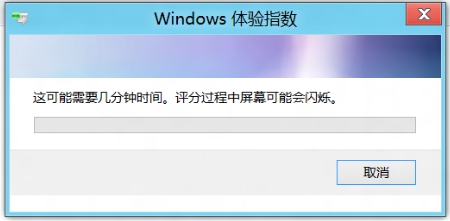
5、检测完成后即可看到当前的系统评分,需要注意Windows8系统的系统评分范围为1.0到9.9分。如果需要重新检测点击左侧的“重新运行系统评估”即可。
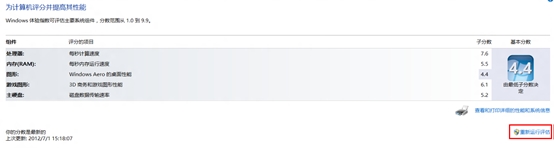
上图关键部分的放大图。
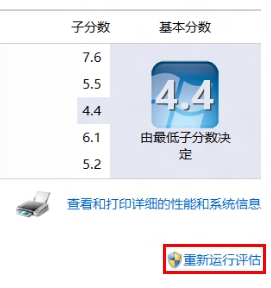
【在Win8中查看和评估系统分级查看计算机的配置情况】相关文章:
★ Win10预览版14328中怎么将笔记本变身移动WiFi热点?
★ Win10系统远程其他系统电脑提示客户端无法建立与远程计算机的连接的解决方法
★ Win10一周年更新1607版更新后系统设置被自动重置怎么回事?
★ windows10系统电脑提示以太网没有有效的ip配置的解决方法图文教程
★ win10应用商店白屏提示检查网络怎么办?win10系统应用商店白屏提示检查网络的解决方法
★ win8.1浏览器中切换输入法提示"网站想要使用你计算机上的程序打开Wed"的解决方法
★ Win10安装字体文件时系统提示不是有效的字体文件怎么解决?
